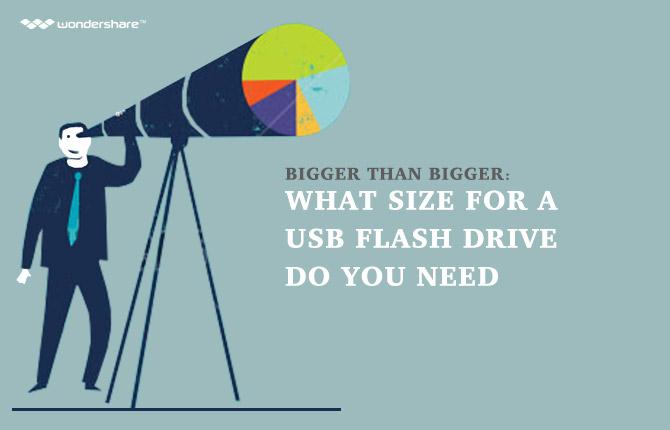- ສ່ວນທີ 1: ວິທີຂ້າພະເຈົ້າສາມາດກູ້ຄືນໄຟຈາກ Cruzer USB?
- ສ່ວນທີ 2: ປະຕິບັດ Cruzer USB Data Recovery ໃນ 5 ຂັ້ນຕອນ
ສ່ວນທີ 1 ແນວໃດຂ້າພະເຈົ້າສາມາດກູ້ຄືນໄຟຈາກ Cruzer USB?
ສະບາຍດີ, ຂ້າພະເຈົ້າໄດ້ສູນເສຍຂໍ້ມູນເກືອບທັງຫມົດໃນການຂັບ flash Sandisk Cruzer ຂອງຂ້າພະເຈົ້າ. ໃນເວລາທີ່ຄອມພິວເຕີຂອງຂ້າພະເຈົ້າ froze, ຂ້າພະເຈົ້າຕັດສິນໃຈດຶງອອກ໌ Flash ຂ້າພະເຈົ້າແລະຂໍ້ມູນທັງຫມົດກ່ຽວກັບມັນຫາຍໄປແລ້ວ! ຂ້າພະເຈົ້າໄດ້ 8G ເອກະສານແລະຮູບພາບກ່ຽວກັບມັນ. ຂ້າພະເຈົ້າຈະຕາຍຖ້າຂ້າພະເຈົ້າບໍ່ສາມາດໄດ້ຮັບໃຫ້ເຂົາເຈົ້າກັບຄືນໄປບ່ອນ !!! ຄົນທີ່ສາມາດຊ່ວຍຂ້າພະເຈົ້າກະລຸນາ?

ຖ້າຫາກວ່າທ່ານຍັງບໍ່ທັນໄດ້ນໍາໃຊ້ຫຼື ຮູບແບບ flash drive Cruzer ຂອງທ່ານ ແລະມັນຍັງຖືກຮັບຮູ້ໂດຍຄອມພິວເຕີຂອງທ່ານ, ມັນເປັນໄປໄດ້ທີ່ຈະຟື້ນຕົວໄຟລ໌ຈາກ Cruzer USB ຂອງທ່ານ. ທ່ານຈະຈໍາເປັນຕ້ອງໄດ້ ຟື້ນຟູຂໍ້ມູນ ໂຄງການທີ່ຈະຟື້ນຕົວຂໍ້ມູນຈາກຄອມພິວເຕີຫຼືອຸປະກອນການເກັບຮັກສາຈາກພາຍນອກ.
Wondershare Data Recovery ຫລື Wondershare Recovery Data ສໍາລັບ Mac ຂໍແນະນໍາໃຫ້ແກ້ໄຂບັນຫາ Cruzer ການສູນເສຍຂໍ້ມູນນີ້. ຊອຟແວນີ້ຈະຊ່ວຍໃຫ້ທ່ານສາມາດຟື້ນຕົວເກືອບທັງຫມົດໄຟ USB Cruzer ລວມທັງຮູບພາບ, ວິດີໂອ, ເອກະສານ, ສຽງ, ຮວບຮວມແລະອື່ນໆອີກ. ເຄື່ອງມືການຟື້ນຟູ Cruzer ຍັງອະນຸຍາດໃຫ້ສະແດງໄຟລ໌ທີ່ພົບເຫັນກ່ອນທີ່ຈະຟື້ນຕົວໄດ້.
ດາວນ໌ໂຫລດສະບັບທົດລອງຂອງເຄື່ອງມື Wondershare Cruzer Data Recovery ການກູ້ຄືນໄຟຈາກ Cruzer USB.

- ຟື້ນຕົວໄຟລ໌ສູນເສຍຫຼືລຶບ, ຮູບພາບ, ສຽງ, ດົນຕີ, ອີເມວຈາກອຸປະກອນການເກັບຮັກສາປະສິດທິພາບໃດ, ໄດ້ຢ່າງປອດໄພແລະສໍາເລັດການ.
- ສະຫນັບສະຫນູນການຟື້ນຟູຂໍ້ມູນຈາກຖັງ Recycle, ຮາດດິດ, ບັດຄວາມຊົງຈໍາ, ຂັບ flash, ກ້ອງຖ່າຍຮູບດິຈິຕອນແລະກ້ອງວິດີໂອ.
- ຫນັບສະຫນູນການຟື້ນຕົວຂໍ້ມູນສໍາລັບການລຶບຢ່າງກະທັນຫັນ, ຮູບແບບ, ສໍ້ລາດບັງຫຼວງການຂັບແຂງ, ການໂຈມຕີໄວຣັສ, ອຸປະຕິເຫດລະບົບພາຍໃຕ້ສະຖານະການທີ່ແຕກຕ່າງກັນ.
- Preview ກ່ອນທີ່ຈະຟື້ນຟູອະນຸຍາດໃຫ້ທ່ານເພື່ອເຮັດໃຫ້ການຟື້ນຕົວເລືອກ.
- OS ສະຫນັບສະຫນຸນ: Windows 10/8/7 / XP / Vista, Mac OS X (Mac OS X 106, 107 ແລະ 108, 109, 1010 Yosemite, 1010, 1011 El Capitan, 1012 Sierra) ກ່ຽວກັບ iMac, MacBook, Mac Pro ແລະອື່ນໆ
ສ່ວນ 2 ປະຕິບັດ Cruzer ການຟື້ນຟູຂໍ້ມູນ Usb ໃນ 5 ຂັ້ນຕອນ
ພວກເຮົາຈະນໍາໃຊ້ສະບັບ Windows ຂອງ Wondershare Cruzer Recovery ເປັນຕົວຢ່າງ. ຖ້າຫາກວ່າທ່ານເປັນຜູ້ໃຊ້ Mac, ກະລຸນາດາວນ໌ໂຫລດສະບັບ Mac ແລະອ່ານ Mac Version ຄູ່ມື. ເປີດ Wondershare Cruzer Recovery ໃນຄອມພິວເຕີຂອງທ່ານແລະເຊື່ອມຕໍ່ USB Cruzer ຂອງທ່ານກັບຄອມພິວເຕີຂອງທ່ານ. ປະຕິບັດຕາມວິທີທີ່ງ່າຍຕໍ່ການທີ່ຈະປະຕິບັດ USB ຟື້ນຟູຂໍ້ມູນ.
Setp 1. ເລືອກປະເພດໄຟລ໌ທີ່ທ່ານຕ້ອງການທີ່ຈະຟື້ນຕົວຈາກ Cruzer USB ຂອງທ່ານ. ຂະນະທີ່ທ່ານສາມາດເບິ່ງຈາກຮູບພາບຂ້າງລຸ່ມນີ້, ທ່ານສາມາດເລືອກເອົາຮູບພາບ, ສຽງ, ວິດີໂອ, ເອກະສານຫ້ອງການ, ອີຫຼືທັງຫມົດປະເພດເອກະສານ. ຫຼັງຈາກການເລືອກປະເພດໄຟລ໌ທີ່ທ່ານຕ້ອງການທີ່ຈະຟື້ນຕົວ, ໃຫ້ຄລິກໃສ່ປຸ່ມ "Start".

Setp 2. ເລືອກ Cruzer USB ຂອງທ່ານທີ່ຈະ scan ໄຟລ໌. ໂຄງການດັ່ງກ່າວຈະຮ້ອງຂໍໃຫ້ທ່ານສາມາດເລືອກໄດທີ່ຈະສະແກນຂໍ້ມູນ, ທ່ານພຽງແຕ່ຕ້ອງການທີ່ຈະເລືອກເອົາຈົດຫມາຍສະບັບຂັບຂອງ Cruzer USB ຂອງທ່ານແລະຄລິກໃສ່ "ເລີ່ມຕົ້ນ" ເພື່ອການສະແກນໄຟທີ່ຫາຍໄປ.

Setp 3 ຖ້າຫາກວ່າທ່ານບໍ່ສາມາດຊອກຫາຂໍ້ມູນສູນເສຍຂອງທ່ານຈາກ USB, ທ່ານສາມາດຊອກຫາສະແກນເລິກເຊິ່ງຈະຊ່ວຍໃຫ້ທ່ານເລິກຄົ້ນຫາໂຄງປະກອບການໂຟນເດີທີ່ສົມບູນ. ມັນຈະໃຊ້ເວລາທີ່ໃຊ້ເວລາເພີ່ມເຕີມແຕ່ວ່າມັນແມ່ນປະສິດທິພາບສໍາລັບ ການຟື້ນຟູການຈັດຮູບແບບ

Setp 4. ຕົວຢ່າງແລະຟື້ນຕົວໄຟລ໌ສູນຫາຍຈາກ Cruzer USB ຂອງທ່ານ. ທ່ານສາມາດສະແດງໄຟລ໌ທີ່ພົບເຫັນຈາກປະເພດໄຟລ໌ລະບຸໄວ້ກ່ຽວກັບການໂຕ້ຕອບຂອງ. ຫຼັງຈາກການເລືອກໄຟລ໌ທີ່ທ່ານຕ້ອງການທີ່ຈະຟື້ນຕົວ, ທ່ານສາມາດໃຫ້ຄລິກໃສ່ "ກູ້ຄືນ" ເພື່ອບັນທຶກໃຫ້ເຂົາເຈົ້າໃນຮາດດິດທ້ອງຖິ່ນຂອງທ່ານຫຼືອຸປະກອນການເກັບຮັກສາອື່ນໆ.
ຫມາຍເຫດ: ກະລຸນາຢ່າຊ່ວຍປະຢັດໄຟລ໌ recovered ເພື່ອ Cruzer USB ຂອງທ່ານອີກເທື່ອຫນຶ່ງໃນລະຫວ່າງການຂະບວນການ. ຖ້າບໍ່ດັ່ງນັ້ນ, ການຟື້ນຟູອາດເຊັ່ນການແລກ.

ຫມາຍເຫດ:
1. ມັນເປັນເລື່ອງງ່າຍທີ່ຈະຟື້ນຕົວໄຟລ໌ລຶບໄປແລ້ວຫຼືສູນເສຍຈາກ Cruzer USB ຂອງທ່ານຖ້າຫາກວ່າຂໍ້ມູນທີ່ບໍ່ໄດ້ຂຽນທັບ.
2. ໃນເວລາທີ່ທ່ານຮູ້ສຶກວ່າທ່ານໄດ້ສູນເສຍເອກະສານໄດ້, ຢຸດເຊົາການນໍາໃຊ້ Cruzer USB. ນີ້ເພີ່ມໂອກາດຂອງການຟື້ນໄຟລ໌ສູນເສຍໄດ້.
ສໍາລັບການຫຼິ້ນ Recovery Drive
- Flash Drive ຄຸນນະສົມບັດ +
- ແຟດໄດພິເສດ +
- ບັນຫາແລະແກ້ໄຂບັນຫາ +
- ສໍາລັບການຫຼິ້ນໄຟລ໌ Drive +
- Flash Drive Data +
- Recvoer Flash Drive +
-
- ການຟື້ນຟູແຊນ flash drive
- ການຟື້ນຟູ Emtec flash drive
- ການຟື້ນຟູໄດ໌ Flash ຄໍາຕໍ່ຄໍາ
- ການຟື້ນຟູ Centon Electronics datastick
- Garmin USB ຟື້ນຟູ ANT Stick
- ການຟື້ນຟູ USB ອີເມຊັ່ນ
- ການຟື້ນຟູ Pexagon flash drive
- ສໍາຄັນ USB ຟື້ນຕົວ flash drive
- Memorex ຟື້ນຕົວ flash drive
- Dane Elec ຟື້ນຕົວ flash drive
- ການຟື້ນຟູ Mimoco USB flash drive
- ຍີ່ຫໍ້ Flash Drive +
- ກູ້ຄືນ Flash Drive +